Kan VLC rippe en DVD til MP4? Sådan ripper du en DVD med VLC på Windows 10 PC eller Mac?
Mange DVD-rippere på internettet hævder, at de kan hjælpe dig med at rippe DVD'er til video som MP4, MOV, AVI, MKV, FLV osv. Alt efter dit behov. Faktisk, hvis du har VLC Player installeret på din computer, kan du stole på den for at frigive DVD til video, lyd eller ISO-fil.
VLC er berømt som en open source-medieafspiller, der stærkt understøtter alle populære multimediefiler. Du kan bruge den til at afspille video / lydfiler i forskellige formater, DVD'er, VCD'er og CD'er med gode effekter. Mere end det, det kan fungere som en DVD-disk Ripper for at hjælpe dig med at konvertere DVD til MP4 let.

Rip en DVD med VLC
Nu vender vi tilbage til det centrale punkt i dette indlæg, hvordan man laver VLC rip DVD? I de følgende dele viser vi dig detaljerede trin til at rippe DVD med VLC på Windows 10/8/7 / XP samt Mac-computer. Desuden anbefaler vi en professionel DVD-ripper, der hjælper dig med at rippe DVD med meget lettere trin.
Her er de detaljerede trin til at rippe en DVD med VLC på Windows 10-computer. Før du ripper DVD, skal du først sikre dig, at du har VLC Media Player installeret på din pc. Sørg for, at det kan fungere normalt og er en god version, den nyeste version om nødvendigt. Derefter kan du tage følgende vejledning til at lave VLC rip DVD.
Trin 1Åbn DVD-bakken på din pc, og indsæt den DVD, du vil rippe. Tilslut et eksternt dvd-drev, hvis din computer ikke har et.
Trin 2Åbn VLC, og klik Medier indstilling på menulinjen. Klik Åben disk i rullelisten for at åbne Åben medier vindue.
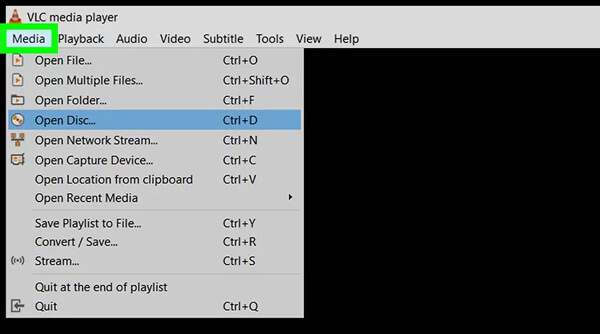
Trin 3I pop-up Åben medier vindue, skal du klikke på Disc fane, og markér derefter DVD under Disc Selection. Sæt flueben i "Ingen diskmenuer".
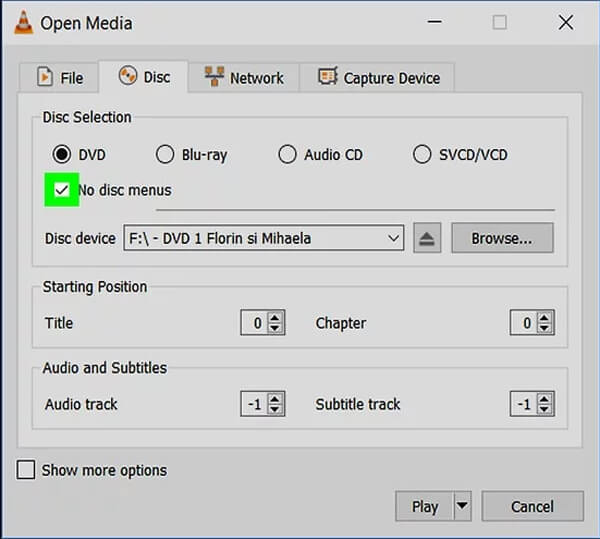
Trin 4Klik Leg i det samme vindue, og klik derefter på Konverter fra rullemenuen. Derefter kan du vælge outputformat fra "Profil" og destinationsfilmappen fra "Browser".
Indstil blot outputformatet som MP4, hvis du vil rippe DVD til MP4 med VLC. Klik Starten for at begynde at konvertere DVD-disk til MP4-video. Den afspiller dvd'en, hvis du vælger indstillingen "Afspil lokalt". Kontrollere hvordan man redigerer video med VLC.
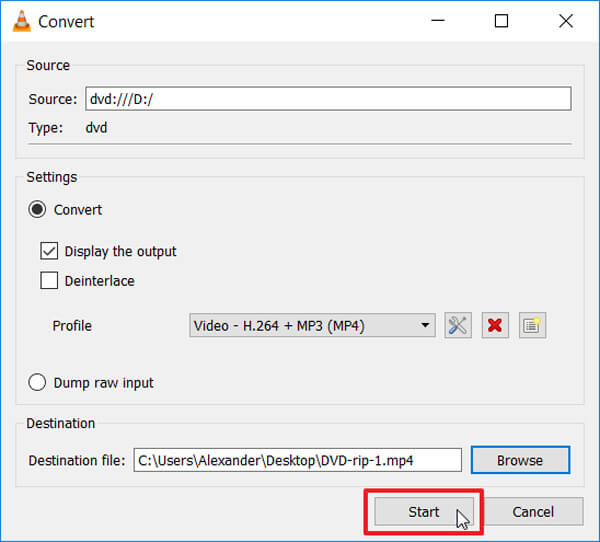
Bemærk: Det største problem ved VLC-rip-DVD er, at DVD-rippningshastigheden er mere som X1. Det betyder, at hvis du vil rippe en film på 90 minutter, skal du vente en times tid til at afslutte DVD-rip-processen. Nogle gange vil den VLC-rippede DVD ikke være lyd.
Hvis du er Mac-bruger og også vil frigive rip-dvd'er med VLC, kan du finde detaljerede oplysninger i denne del. Først skal du installere en ny version af VLC på din Mac. Derefter kan du følge de næste trin for at rippe en DVD på Mac ved hjælp af VLC.
Trin 1Indsæt den dvd, du vil rippe med VLC. Her skal du muligvis tilslutte et eksternt DVD-drev. Åbn VLC på din Mac.
Trin 2Klik på menupunktet "Filer" i øverste venstre hjørne, og vælg derefter "Åbn disk..." fra rullelisten.
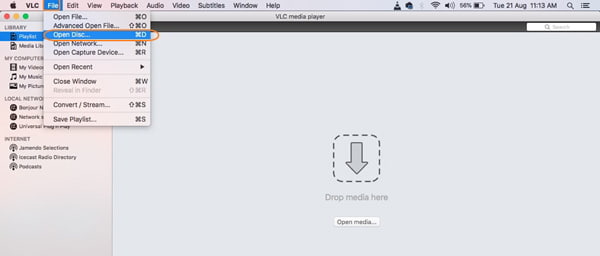
Trin 3Klik på "Deaktiver DVD-menuer" i pop op-vinduet. Afkryds boksen for "Stream output" nederst til venstre i vinduet.
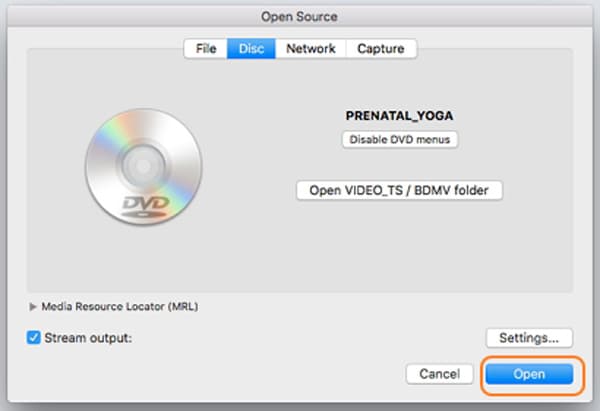
Trin 4Klik på "Indstillinger" for at indstille forskellige indstillinger for VLC-rippe-dvd'en på Mac. Du kan markere "Fil" og derefter klikke på "Gennemse" for at vælge en placering og omdøbe filen. Når du indtaster et filnavn, skal du sikre dig, at suffikset er ".mp4". Klik på knappen "Gem" for at bekræfte handlingen.
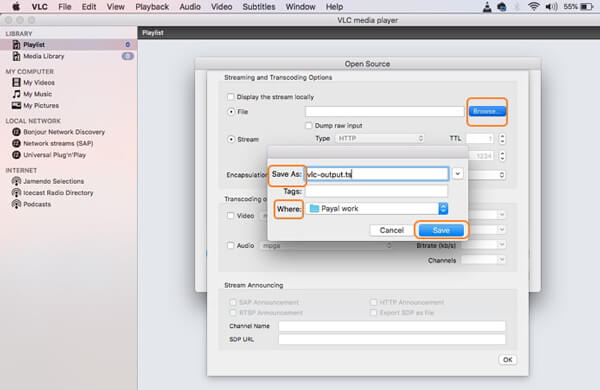
Trin 5Klik på "Encapsulation Method" og vælg MP4 eller et andet passende outputformat. Klik på "OK" og klik derefter på "Åbn" for at begynde at rippe DVC med VLC på Mac.
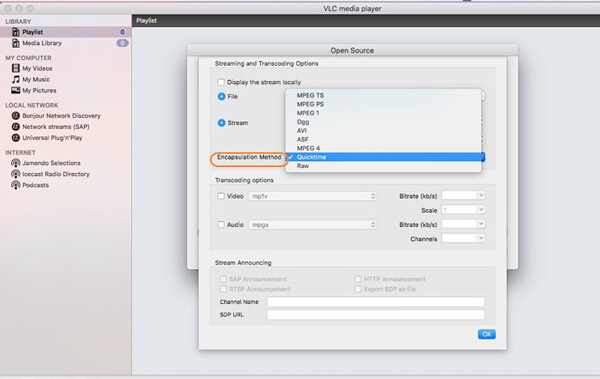
Som en gratis og open source medieafspiller kan VLC også fungere som en DVD-ripper for at hjælpe dig med at konvertere DVD til MP4 på Windows 10 PC eller Mac. Men som vi nævnte ovenfor, vil det tage dig rigtig lang tid at rippe DVD med VLC. Hvad mere er, kræver forskellige versioner af VLC forskellige trin for at få DVD-ripping-jobbet. Det er en lille smule irriterende.
I betragtning af at her introducerer vi dig oprigtigt en professionel DVD-ripper, Video Converter Ultimate. Det har evnen til at rippe DVD til ethvert populært video-/lydformat som MP4, MOV, AVI, MKV, FLV, MPEG, MP3, FLAC, M4A og mere baseret på dit behov. Hvad mere er, giver det dig mulighed for at redigere DVD, justere output-effekter og forbedre kvaliteten før DVD-rippen. Nu kan du tjekke følgende guide til at rippe DVD på Windows eller Mac.
Aiseesoft Video Converter Ultimate

Trin 1Klik på download-knappen ovenfor for at downloade og installere denne kraftfulde DVD-ripper på din computer. Sørg for at downloade den rigtige version.
Trin 2Start denne DVD-ripper, og indsæt DVD-disken på din computer. Klik på "Indlæs disk", og vælg derefter "Indlæs DVD-disk" -indstillingen, når du åbner hovedgrænsefladen. Denne handling tilføjer hurtigt din DVD til denne software.

Trin 3Du kan se alle DVD-filer er opført i grænsefladen. Vælg den DVD, du vil rippe, og klik derefter på "Profil". Du kan nemt finde alle outputformater fra "Profilen".

For eksempel gør det det muligt for dig konvertere dvd til iphone, iPad og andre enheder understøttes formater med lethed. Du kan også klikke på "Indstillinger" for at tilpasse outputopløsningen, codec, bitrate, frame rate, format ratio og mere.
Trin 4Før du ripper DVD, har du lov til at redigere DVD som f.eks. beskære/rotere/klippe video, justere effekter, tilføje 3D-effekter, forbedre kvaliteten, tilføje personligt vandmærke og mere. Efter alle disse, kan du klikke på knappen "Konverter" for at rippe DVD.

Efter at have læst dette indlæg kan du være behændigt rip DVD med VLC, uanset om det er på Windows 10/8/7 pc eller Mac. Du kan helt sikkert få en meget lettere måde at konvertere DVD til video / lydfil med Video Converter Ultimate. Du kan gratis downloade det og prøve.